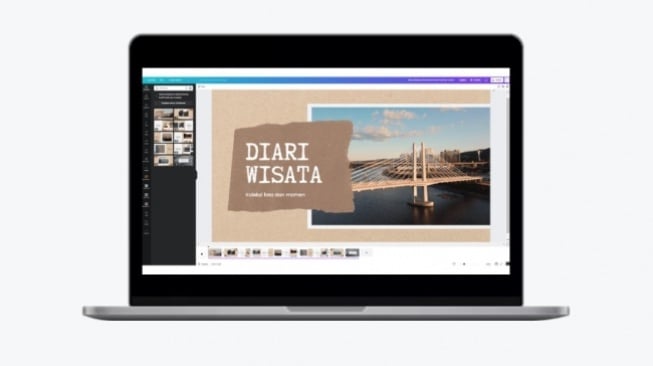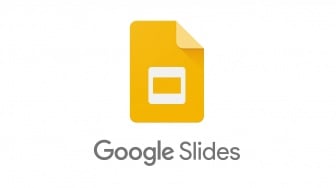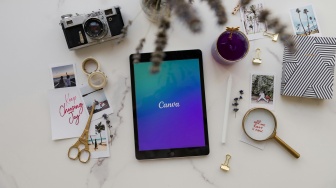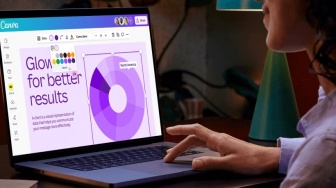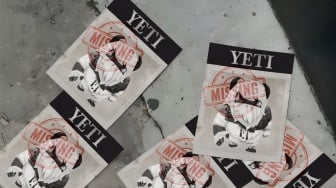Untuk menambahkan slide baru, klik tombol “+” di bagian atas panel navigasi di sisi kiri layar atau pilih opsi “Add a new page” di menu.
Anda dapat menambahkan sebanyak mungkin slide yang diperlukan dan memilih layout yang berbeda untuk setiap slide. Canva memungkinkan Anda untuk duplikat slide jika Anda ingin mempertahankan format yang sama di beberapa slide.
5. Atur Transisi dan Animasi
Canva juga menawarkan opsi untuk menambahkan animasi dan transisi yang menarik antara slide. Klik pada slide yang ingin Anda animasikan, lalu pilih opsi "Animate" di toolbar atas.
Pilih efek animasi yang diinginkan dan sesuaikan durasi serta kecepatan untuk membuat presentasi Anda lebih dinamis.
6. Tinjau dan Simpan Presentasi
Setelah selesai mendesain, lakukan tinjauan untuk memastikan semua informasi akurat dan desain sesuai dengan harapan Anda. Klik tombol “Present” atau “Unduh” untuk menyimpan presentasi Anda.
Canva memungkinkan Anda untuk menyimpan dalam berbagai format seperti PDF, PPTX, atau bahkan langsung membagikan presentasi melalui email atau link.
Dengan Canva, membuat presentasi yang profesional dan menarik menjadi lebih mudah dan menyenangkan. Cobalah berbagai fitur dan template untuk menciptakan presentasi yang tidak hanya informatif tetapi juga estetis memikat.
Baca Juga: Cara Membuat Presentasi dengan Google Slides, Mudah dan Praktis!
Itulah bagaimana cara membuat presentasi di Canva dengan mudah. Selamat mencoba.
Kontributor : Pasha Aiga Wilkins